Kuidas seadistada ja vilgutada Asus RT-N10E ruuterit

- 4666
- 359
- Bernard Roberts
Enne meid on kaasaegne traadita ruuter, mis on välja töötatud majade ja kontorite võrkude korraldamiseks. Teabe kiirus on Asus RT-N10E 150 MBIT/s. Optimaalseks katteks on seade varustatud 5 dBI antenniga. Ruuterit iseloomustab madal elektritarbimine ja seadistamise lihtsus. Analüüsime üksikasjalikult selle parameetreid ja töö funktsioone.

Kaasaegne ruuter traadita võrgu korraldamiseks
Peamised omadused:
- EZ WPS;
- Pole vaja installida spetsiaalseid utiliite;
- neli LAN -porti;
- Tugi L2TP, PPPOE, PPTP;
- Võimalus korraldada Wi-Fi-punkt;
- Antenn on seletamatu;
- 2,4 GHz;
- püsivara lihtsus;
- kuni 100 Mbps läbi sadamate;
- VPN -valikud.
- MAC-ADRUS kontroll;
- Süsteemiajakiri;
- kiire seade;
- Spi, nat;
- WPA2/WEP/WPA-PSK parooli krüptimine.
Ühendus
Asus RT-N10E ruuteri tagaküljel näete WAN-traadi, LAN-pordi ja BP-pistiku jaoks ühte porti. Enne seadme reguleerimise alustamist soovitame kaablid õigesti ühendada: ühendage plaastri nööri abil arvuti ja seade, sisestage pakkuja juhtme WAN -pistikule ja ainult pärast seda ühendage seade võrguga toite kaudu ühenda tarneamet.
Interneti -seade
Me korraldame traditsiooniliselt kõik manipulatsioonid mugavas liideses. Selle sisestamiseks sisestage lihtsalt "192.168.1.1 "brauseri reas. Süsteem pärast seda palub sisestada sisselogimine/pass. Uute seadmete parameetrid - administraator/administraator. Ruuter pole uus? Soovitame teil sätted lähtestada (klõpsake mõneks sekundiks väikest lähtestamise nuppu).
Pärast edukat luba peab seade kindlaks määrama ühenduse tüübi. Ta saab teda aidata, valides kavandatud loendist õige variandi. Klientide jaoks TTK ettevõtted, DOM.Ru, RosteLecom on soovitatav valida PRRROW-ühendus, L2TP sobib suurepäraselt beeli kasutajatele ja dünaamiline IP on kõige parem valida TTK-uriura kasutajatele. Igal ühendusel on oma parameetrid.
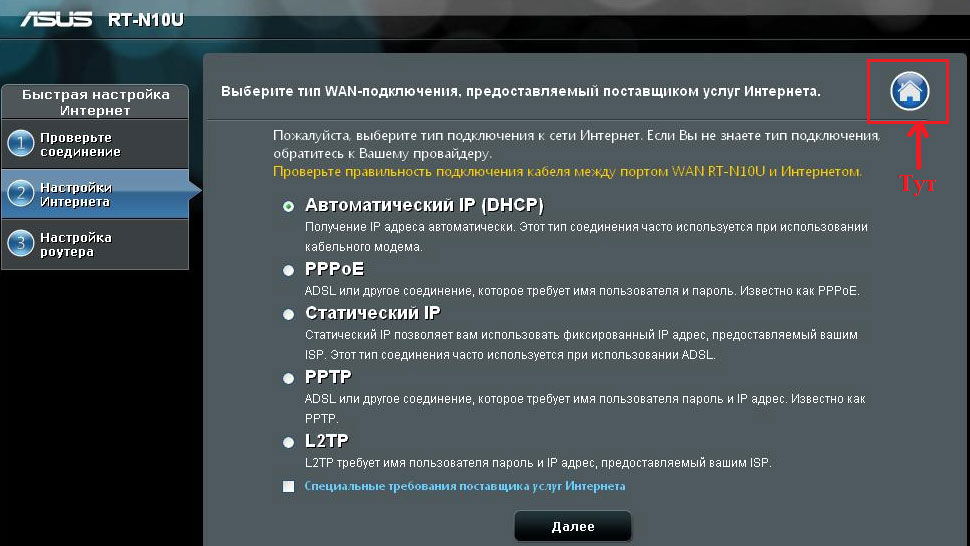
Esimese seadistuse ajal võib süsteem paluda sisestada pakkuja väljastatud andmed. Pärast kasutajanime ja parooli sisestamist klõpsake nuppu "Rakenda", mille järel kuvatakse liidese põhileht.
Seaded DOM -i jaoks.ru ja rostelecom
Kiirete sätete käigus ei saa te kõiki nüansse arvestada ja konfiguratsiooni üksikasju muuta. Seda on võimalik teha ainult RT-N10E ruuteri täpsema seadistuse ajal.
Niisiis, et toote konfigureerimiseks RosteLecomiga töötamiseks valige "WAN", mis asub menüüs "Täiendavad sätted", ja leidke seal "Interneti -ühendus". Installige järgmised parameetrid:
- ühenduse tüüp - prroe;
- Pange lipp väljade vastas "Hankige IP-kleit automaatselt", "lülitage sisse UPNP", "ühendage DNS-serveriga automaatselt";
- nimi/parool - sisestage pakkuja poolt lepingusse ette nähtud andmed;
- MRU/MTU - 1492.
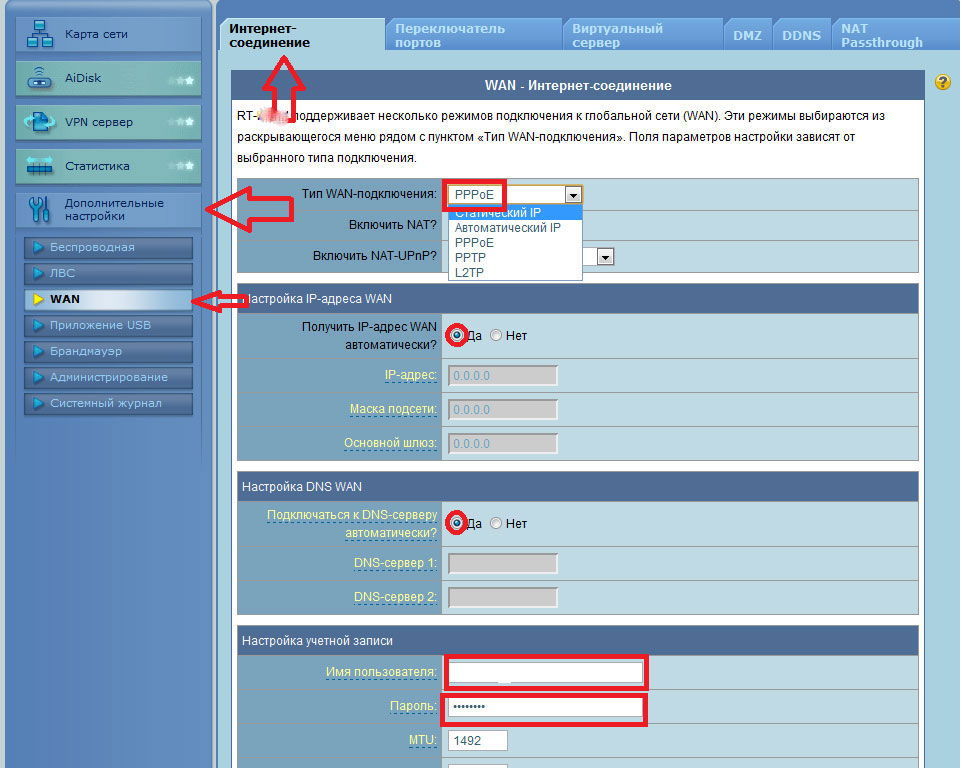
Kui räägime teistest ridadest, siis tuleks nad jätta muutumatuks. RosteLecomi Internet korralikult tutvustatud parameetritega ilmub mõne sekundiga. Televisiooni eesliite kasutamiseks soovitame näidata ka porti, millega peate selle ühendama. See võimaldab kasutada IPTV -d.
L2TP seadistamine
WAN -i vahekaardile on soovitatav installida järgmised parameetrid:
- Tp.Internet.Beine.ru.
- UPNP, IP-kssent Auto, DNS-Server Auto-toega.
- Ühenduse tüüp - L2TP.
- Parool, nimi - sisestage beeli välja antud kaardile kirjutatud teave.
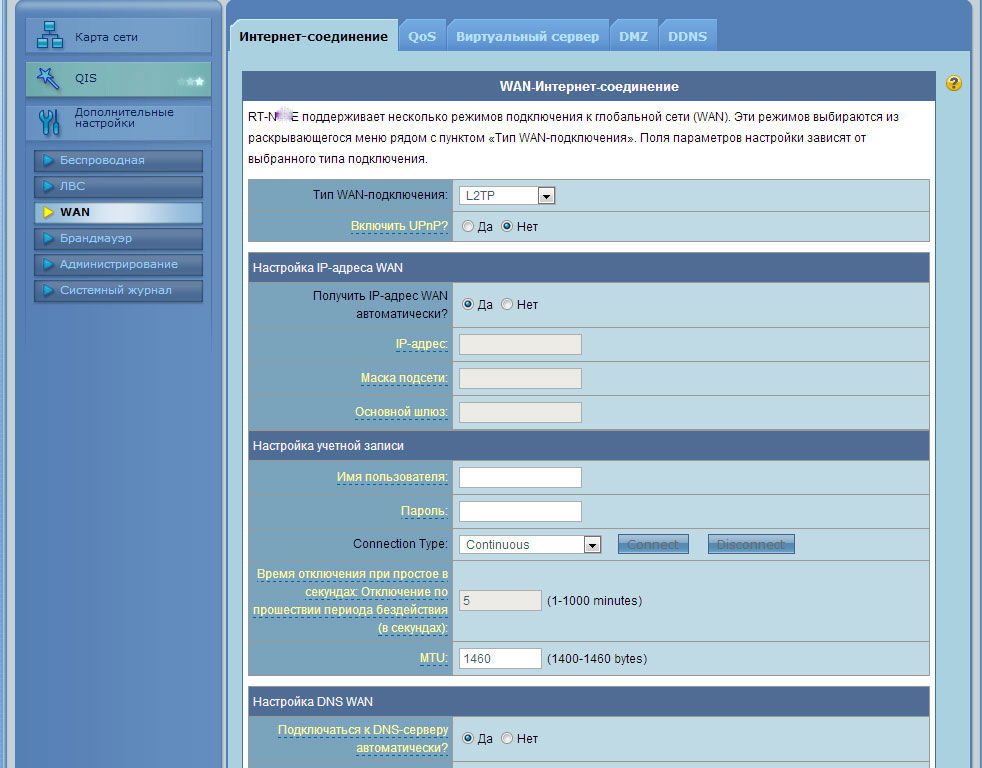
Võrgule pääsemiseks salvestage andmed.
Wi-Fi seadistamine
Wi-Fi seadme jaoks on Asus häälestatud väga kiiresti. Minge "traadita võrku" ja valige vahekaart "Üldine".
Muutke ainult kolme parameetrit:
- SSID - tulge välja oma pääsupunkti meeldejääva nimega;
- Wi-Fi kontrollimismeetod-WPA2-isik;
- Võti - sisestage parool.
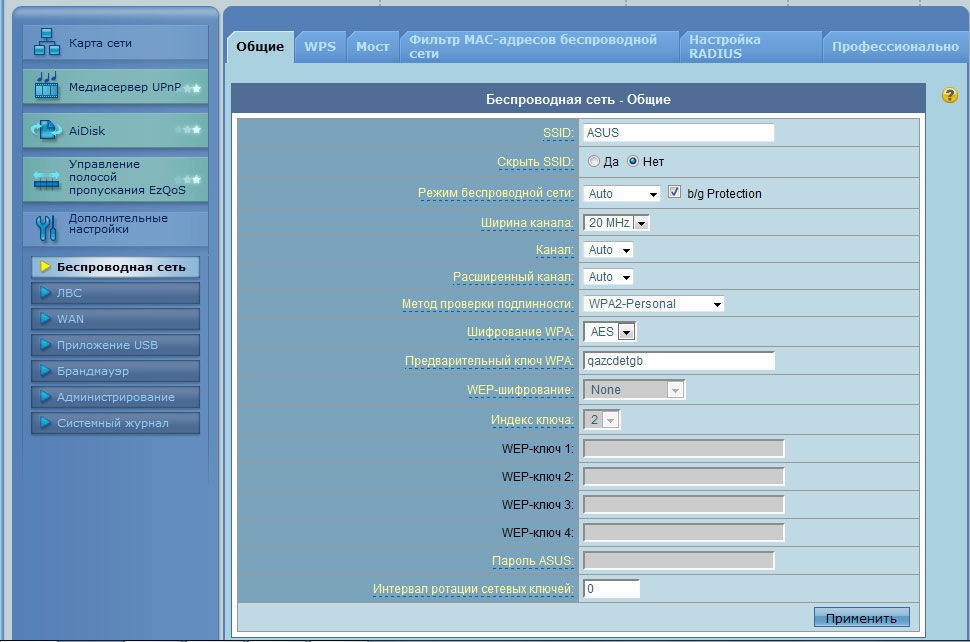
Nüüd saate Internetti mis tahes seadmest, millel on olemas WiFi-võimalus. Teie sõbrad ja sugulased saavad võrku kasutada, olles kõikjal korteris.
Püsivara
Asus RT-N10E töötab usaldusväärsemaga koos värske versiooniga. Püsivara saab ASUS veebisaidil, soovitame alla laadida viimase assamblee. Igal seadmel on oma audit - selle mudeli kohta saate kõik teada, see asub korpuse tagakaanel. H/w ver parameeter. Tähistab ruuteri auditit.
Niisiis, laadige püsivara vajalik versioon arvutisse, pakkige see mugavasse kohta lahti. Järgmisena minge saidile "Lisasätted" - "Administratsioon" ja leidke vahekaart "Microdrogrammi värskendus".
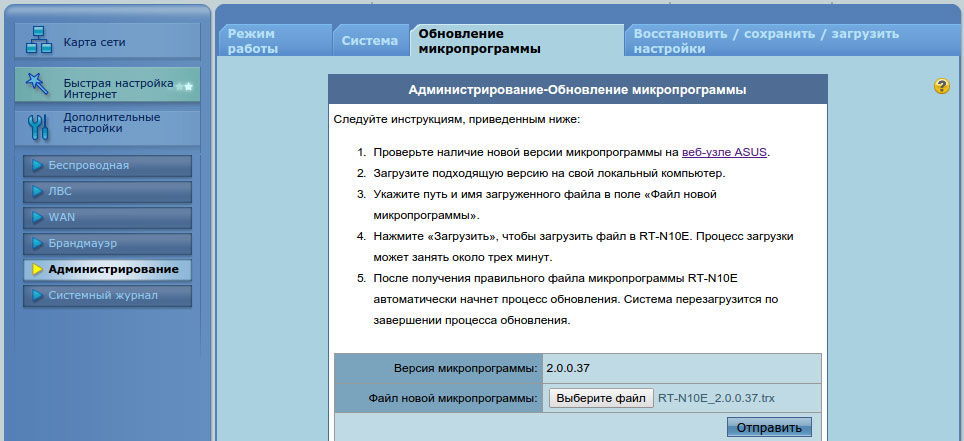
Jääb püsivara faili tee registreerida ja klõpsata klahvi "Saada". Protseduur võtab teatud aja, ärge lülitage ruuteri välja ja ärge täitke arvuti tööd. Pärast värskendust taaskäivitab seade.
- « Läbipaistvus ja taust asendamine GIMP graafilises redaktoris
- Kuidas käsku käivitada Windowsis käivitamiseks »

